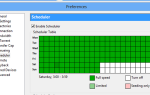WaasMedic или же Служба Windows Update Medic компонент Центра обновления Windows, который запускается в фоновом режиме с целью восстановления Центра обновления Windows в случае его повреждения или повреждения. Эта служба была недавно введена в Windows 10, поэтому вы можете без проблем запускать Центр обновления Windows. Обновления Windows обычно включают исправления ошибок, исправления безопасности и т. Д., Из-за которых они становятся неотъемлемой частью системы, и если вы не обновляете свою систему какое-то время, вы можете быть уязвимы для многих недостатков безопасности. Файл WaasMedic.exe может быть обнаружен антивирусным программным обеспечением сторонних производителей как угроза или вирус. В этом случае его следует добавить в качестве исключения. Тем не менее, этот процесс обычно предназначен для создателей вредоносных программ как маскировка, так что следите за этим.
Поскольку это встроенный компонент обновления Windows, вы не можете удалить его из системы, однако его можно отключить или заменить. Вы можете отключить большинство служб Windows в «Службах», хотя есть определенные службы, которые предложат вамВ доступе отказаноДиалоговое окно, если вы попытаетесь отключить их. Это включает в себя WaasMedic.
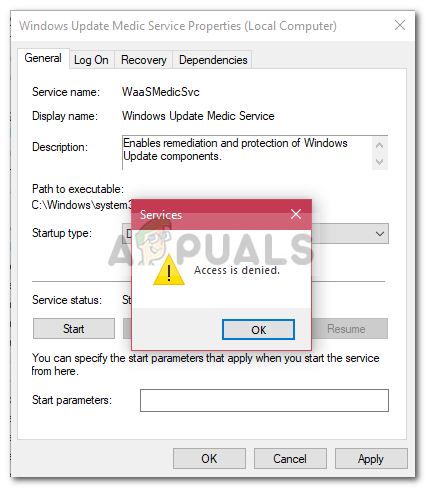 Доступ запрещен — WaasMedic
Доступ запрещен — WaasMedic
Как отключить WaasMedic?
Хотя Microsoft на самом деле не рекомендует это делать, если вы регулярно обновляете Windows, если вы не обновляете ее, тогда вам нечего терять. Чтобы отключить сервис WaasMedic, вы не можете использовать универсальный метод и отключить его из Диспетчер служб Windows поскольку появится всплывающее диалоговое окно «Доступ запрещен», однако его можно отключить с помощью стороннего программного обеспечения, называемого Windows Update Blocker. С помощью этого инструмента вы можете легко отключить любую службу Windows одним щелчком мыши. Пользовательский интерфейс довольно прост и прост в использовании. Как только вы загрузите инструмент, распакуйте его, и вы получите три файла; текстовый документ Read Me, файл .exe, который является приложением, и файл Wub.ini. Вы можете скачать инструмент с Вот.
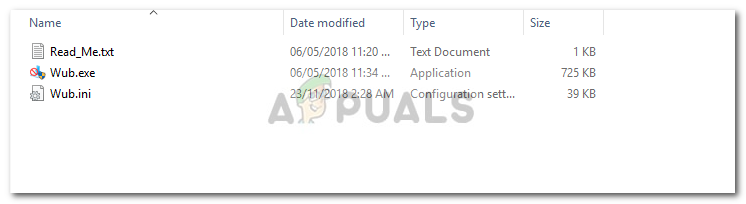 Содержимое блокировщика Центра обновления Windows
Содержимое блокировщика Центра обновления Windows
Следуйте инструкциям, чтобы узнать, как отключить WaasMedic: —
- Прежде всего, откройте Windows Update Blocker.
 Windows Update Blocker
Windows Update Blocker - Нажмите на меню и выберите ‘Службы WindowsИз списка.
- Когда окно служб Windows загрузится, найдите ‘Служба Windows Update Medic».
- Дважды щелкните по нему и скопируйте ‘Наименование услуги».
 Windows Service Manager
Windows Service Manager - Перейдите в каталог Windows Update Blocker и откройте ини файл в блокноте.
- Под ‘dosvc = 2,4’, Введите название услуги и введите‘= 3,4‘ перед ней.
 Wub.ini — Windows Update Blocker
Wub.ini — Windows Update Blocker - Теперь откройте окно Windows Update Blocker и нажмите hitПрименять».
- Если вы хотите включить службу позже, просто откройте Windows Update Blocker, выберите ‘Включить сервисИ нажмите «Применить».
Как исправить ошибки связанные с WaasMedic ??
Поскольку это всего лишь фоновая служба с задачей восстановления обновления Windows, с ней связано не так много ошибок. Однако наиболее распространенными и известными будут сбои waasmedic.exe и т. Д., Которые можно довольно легко устранить.
Что вызывает ошибки WaasMedic?
Ну, эти ошибки обычно вызваны:
- Нежелательные файлы. Если у вас есть ненужные файлы в ваших системных файлах, они могут помешать процессу и, как следствие, его аварийному завершению.
- Вирусы или вредоносные программы. Если ваша система подвержена воздействию вирусов или вредоносных программ, они могут повредить служебные файлы, из-за которых происходит сбой.
Эта ошибка может быть решена с помощью следующих решений:
Решение 1. Использование очистки диска
Чтобы начать с удаления ненужных или временных файлов, хранящихся в вашей системе, которые могут вызывать сбой службы, вам следует использовать встроенную в Windows утилиту «Очистка диска». Это будет сканировать ваши диски на наличие нежелательных файлов и удалить их. Чтобы запустить очистку диска, выполните следующие действия:
- Перейти в меню «Пуск», введите Очистка диска и открой его.
- Выберите свой Объем системы.
- Нажмите ‘Очистка системных файлов».
- Обязательно проверьте ‘Временные файлыВ списке.
 Очистка диска Windows
Очистка диска Windows - Подождите, пока это не завершится.
Решение 2. Настройка Windows
Наконец, если ваша система была заражена вирусами или вредоносным ПО, это может быть причиной сбоев. Следовательно, в таком случае вам придется включить DEP для службы. Вот как это сделать:
- Перейдите на рабочий стол и щелкните правой кнопкой мыши свойства.
- На левой стороне, нажмите Расширенные системные настройки.
- Нажмите настройки под Спектакль.
- Переключиться на ‘Предотвращение выполнения данныхВкладка.
- Нажмите ‘Включите DEP ..’, А затем нажмите добавлять.
 Предотвращение выполнения данных
Предотвращение выполнения данных - Из списка найдите и выберите waasmedic.exe.
- Хит Открыть.

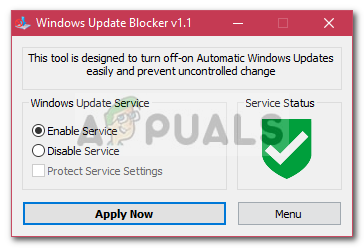 Windows Update Blocker
Windows Update Blocker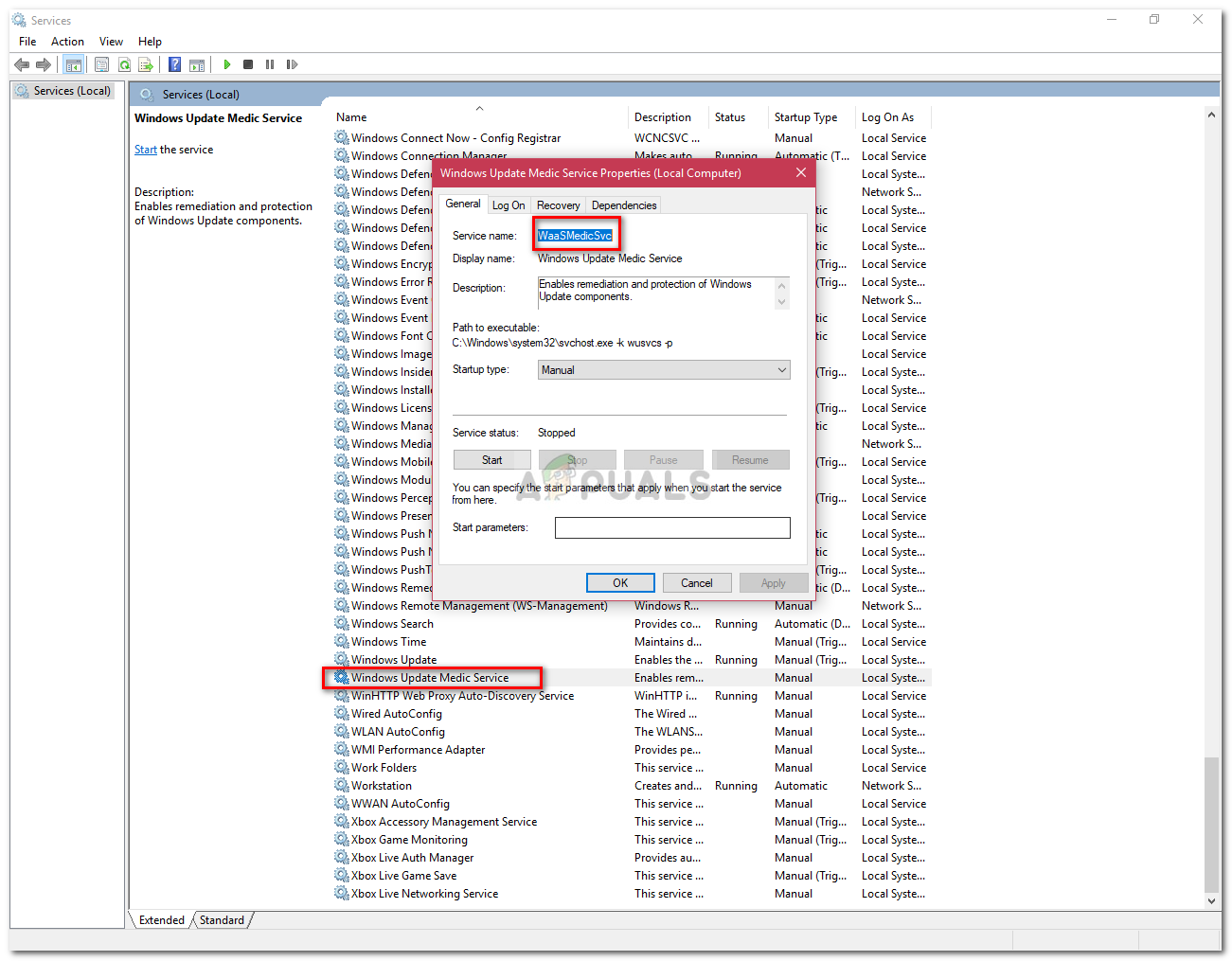 Windows Service Manager
Windows Service Manager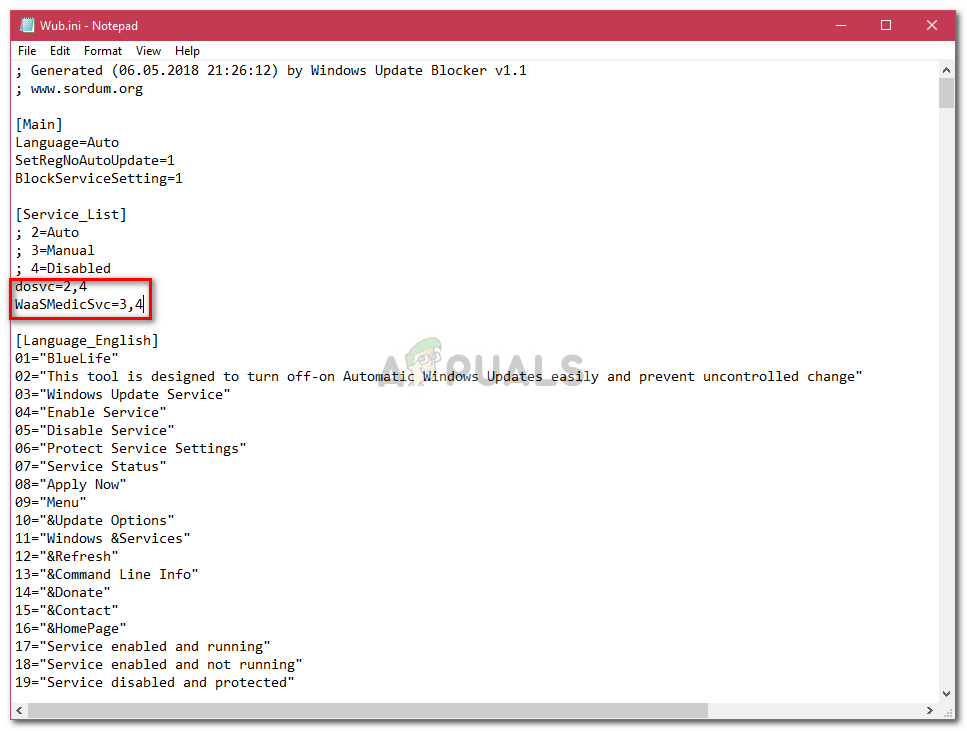 Wub.ini — Windows Update Blocker
Wub.ini — Windows Update Blocker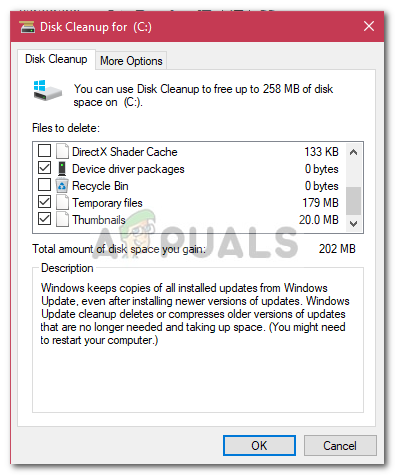 Очистка диска Windows
Очистка диска Windows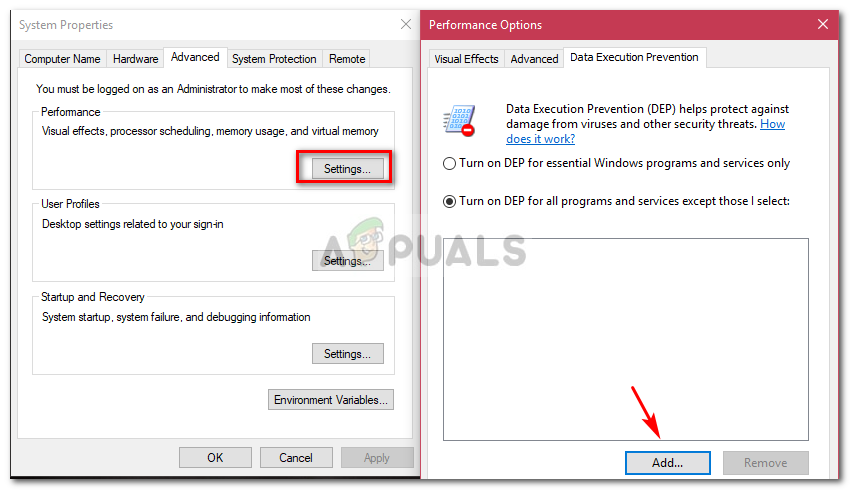 Предотвращение выполнения данных
Предотвращение выполнения данных


![Используйте настройки WiFi-соединения на всех компьютерах с WiFi Network Backup Manager [Windows]](https://helpexe.ru/wp-content/cache/thumb/62/4682e6d66a30362_150x95.png)